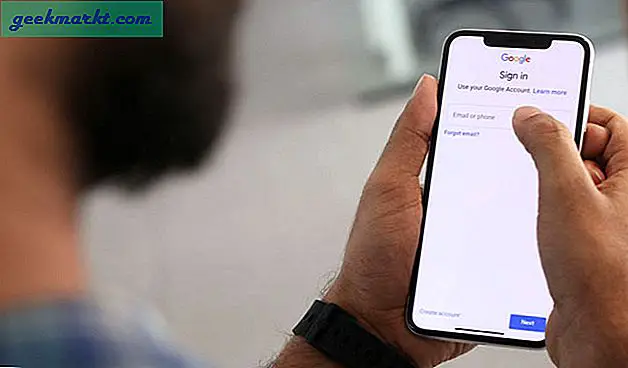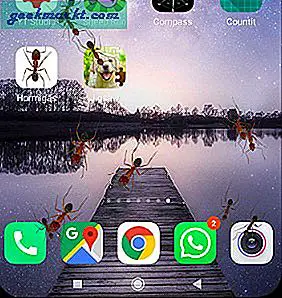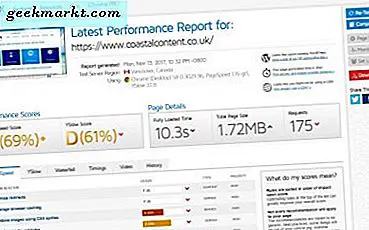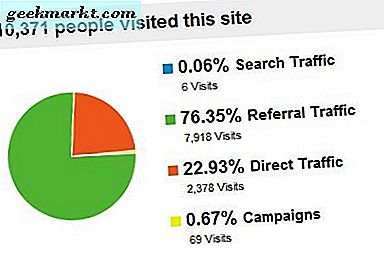Som med mange gode ting, er en av de dårlige sidene på Internett den store tilgjengeligheten av voksne nettsteder. Oftere enn ikke, kan disse NSFW-sidene (ikke egnet for arbeid) lett forvride barnets sinn og ha noen alvorlige implikasjoner på lang sikt. For ikke å nevne Trojan, Virus og andre malware-trusler fra disse tvilsomme nettstedene som kan kompromittere din økonomiske og personlige identitet.
Mens du alltid kan bruke en nettleserutvidelse for å blokkere vokseninnhold i en bestemt nettleser, men de kan enkelt omgåes med en proxy eller ved hjelp av en annen nettleser. For å hjelpe deg med det, her er noen av de beste måtene å blokkere voksnesider på Windows, med og uten bruk av programvare. La oss begynne.
Les også:Slik blokkerer du vokseninnhold på Android
1. Windows foreldrekontroll
Den enkleste måten å blokkere voksnesider eller til og med tidssvinnende nettsteder (som Instagram og Reddit), er å bruke den opprinnelige foreldrekontrollen i Windows 10. Selv om du må huske på at for at dette skal fungere, må du ha en Microsoft-konto ( ikke en lokal konto) og opprett forskjellige brukere for deg selv eller barna dine.
Først må du opprette en lokal bruker si for barnet ditt.
For å gjøre det, naviger til Innstillinger> Kontoer> Familie og andre mennesker. Å velgeLegg til et familiemedlem, og opprett nye brukere for barnet ditt. Husk at du må legge til en e-postadresse for barnet ditt her, så sørg for at du har en hendig.

Når du er ferdig, går du til familieinnstillinger i Windows 10 og logger på for å administrere barnas kontoer direkte.
Når du har logget inn, ser du et dashbord som lar deg stille tidsbegrensninger på skjermen, blokkere nettsteder, filtrere innhold osv. Her er vi interessert i å blokkere nettsteder, så klikk pånettsøking, velg Blokker upassende nettsteder. Dette vil blokkere vokseninnhold på Edge og Internet Explorer, og du kan tilpasse det ytterligere for å hindre at barnet ditt starter Chrome eller Firefox-nettleseren. Imidlertid er det langt fra perfekt, barna kan alltid bruke proxy-nettsteder eller installere en ny nettleser for å omgå dette.

2. Blokker innhold for voksne ved hjelp av OpenDNS
Den raske, effektive og enkleste måten å blokkere og filtrere innhold på riktig måte er å bruke OpenDNS-tjenesten. OpenDNS er en offentlig DNS-tjeneste som kan fange opp og filtrere eller blokkere innholdet i henhold til innstillingene dine. Hvis du ikke vet det, oversetter en DNS-tjeneste den lesbare nettadressen som google.com til maskinforståelig IP-adresse som 192.168.0.125. For dette tilfellet bruker vi OpenDNS for å blokkere NSFW-innhold, men det er det andre DNS-leverandører som Clean Browsing som gjør en lignende jobb. Fremgangsmåten blir den samme.
Så for å starte med OpenDNS, gå over til det offisielle nettstedet og registrer deg for en gratis konto.

Når du er ferdig med å registrere deg, vil OpenDNS gi deg IP-adressene til DNS-tjenesten. Vi må bruke disse IP-adressene i systemet eller ruteren for å begynne å bruke OpenDNS.

Heldigvis har OpenDNS spesifikke instruksjoner om hvordan du gjør det endre DNS-adresse på en datamaskin eller på en ruter. Bare klikk på riktig alternativ som vises rett under IP-adressene.
Hjemmereuter: Hvis du har en ruter i huset ditt, velg dette alternativet. Det tar deg til en side der du kan finne instruksjoner for din spesifikke ruter.
Datamaskinarbeidsstasjoner og bærbare datamaskiner: Dette alternativet gir instruksjoner om hvordan du endrer DNS-adresse på Windows-, Mac- eller Linux-datamaskinen. Jeg vil vise deg hvordan du enkelt kan endre DNS-adresse i Windows, bare følg trinnene nedenfor.
Smarte enheter: Dette alternativet viser instruksjonene for andre smarte enheter som smarttelefoner, PlayStation, Xbox, Apple TV, etc.

Konfigurer OpenDNS
For å sette opp filtreringen, klikk på lenken “Dashbord”På den øverste navigasjonslinjen. På neste side navigerer du til “Innstillinger”-Fanen. Generelt er den nåværende IP-adressen din allerede lagt til i tomt. Bare klikk på knappen “Legg til nettverk.”

Du blir bedt om å skrive inn et vennlig navn for å enkelt gjenkjenne nettverket. Så skriv inn navnet og klikk på knappen “Ferdig. ” Hvis du bruker dynamisk IP-adresse, merker du av for "Ja, det er dynamisk”Og klikk deretter på lenken“OpeDNS oppdatert for Windows”For å laste ned OpenDNS-programvaren.

Det er det, du har lagt til nettverket. Installer OpenDNS Updater og logg inn på kontoen din slik at den automatisk kan oppdatere IP-adressen med OpenDNS hvis du har en dynamisk IP-adresse (IP-adresse som endres hver gang du slår på internett).
Når du har opprettet nettverket, klikker du på IP-adressen for å konfigurere den.

Velg nå alternativknappen “Tilpasset, Velg avkrysningsruten “Pornografi”Og klikk deretter på knappen“Søke om”For å lagre endringene. Det er alt det er å gjøre.

Legg til OpenDNS i Windows
Å konfigurere DNS er ganske enkelt med DNS Jumper, en gratis og bærbar programvare som raskt kan endre DNS-innstillinger i Windows. For å starte, last ned DNS Jumper, trekk ut mappen og kjør EXE-filen.

Velg nå “USA - OpenDNS”Fra rullegardinmenyen under, og klikk deretter på knappen“Bruk DNS.”

Fra dette tidspunktet og fremover vil hele nettstedet for voksne bli blokkert i henhold til innstillingene dine. Hvis det er nødvendig, kan du også blokkere andre innholdskategorier som temaer for voksne, nakenhet osv. Ved hjelp av OpenDNS.
Les også:Se hva andre surfer på WiFi med OpenDNS
3. Blokker innhold for voksne ved hjelp av en programvare
Hvis du ikke vil rote med DNS-innstillingene, er den nest enkleste metoden å bruke programvare som heter Qustodio. Den gratis versjonen av programvaren lar deg overvåke, filtrere og blokkere en bruker på ett system. Programvaren er veldig enkel å bruke og for å bruke programvaren, må du først registrere deg for service.
Så gå til det offisielle nettstedet, skriv inn navnet ditt, e-postadressen, et nytt passord, og klikk på knappen “Kom i gang gratis. ” Vi skal bruke denne e-postadressen og passordet for å logge på Qustodio på datamaskinen vår.
I slekt: Topp 5 foreldrekontrollapper for Android

På neste side, klikk på knappen “Legg til min første bruker.”

Skriv inn barnets detaljer som navn, fødselsår, kjønn og klikk på knappen “Lagre.”

Klikk på knappen her på denne siden “Beskytt denne enheten.”

Handlingen ovenfor vil laste ned Qustodio-programvaren. Installer programvaren som hvilken som helst annen Windows-programvare.

Etter å ha fullført installasjonen, åpne Qustodio, velg alternativknappen “Jeg har allerede en Qustodio-konto”Og klikk på knappen“Neste. ” Logg deg på med den registrerte e-postadressen og passordet på neste skjermbilde.

Her skriver du inn navnet på enheten, merker av i avmerkingsboksen “Skjul Qustodio på denne enheten”Og klikk“Neste“.

Siden vi allerede har opprettet en bruker, klikker du på knappen “Velg denne brukeren.”

Det er alt det er å gjøre. Du er ferdig med å konfigurere. Klikk på knappen “Gå til familieportalen min.”

Handlingen ovenfor åpner den online konfigurasjonssiden. Logg på kontoen din for å administrere Qustodio-innstillingene. Dashbordet viser hvilken konto som er online og aktivitetssammendraget for den underordnede kontoen.
Som standard blokkerer Qustodio alt upassende innhold som pornografi, pengespill, vold osv. For å redigere blokkeringsinnstillingene, naviger til “Regler”-Siden.

Som du kan se, er noen av nettstedskategoriene begrenset som standard.

Hvis du vil begrense en nettsidekategori ytterligere, klikk på kategorinavnet og velg deretter alternativet “Blokkér nettstedets kategori”Og du er god å gå.

Det er alt det er å gjøre. Fra dette tidspunktet og fremover blir alt vokseninnhold blokkert av programvaren. Hvis en bruker prøver å få tilgang til et nettsted for voksne, blir de automatisk omdirigert til Google. Hvis du lurer på, selv i Google og andre store søkemotorer, er Safe Search aktivert og låst for å filtrere eksplisitt innhold.
4. Blokker voksen ved hjelp av vertsfil
Alternativt kan du bruke Windows-vertsfilen til å blokkere nettsteder. Denne metoden er spesielt nyttig hvis du vet hvilke nettsteder du skal blokkere. Selv om du kan redigere vertsfilen ved hjelp av Notisblokk-applikasjonen, skal vi bruke en gratis programvare som heter BlueLifeHosts Editor for å redigere vertsfilen. Dette gjør det enkelt og trygt å legge til og fjerne nettsteder fra vertsfilen.
BlueLifeHosts Editor er gratis og bærbar programvare som lar deg redigere vertsfilen riktig uten feil eller syntaksfeil. Så last ned programvaren, pakk den ut og kjør EXE-filen.
Når du har åpnet, angir du nettadressen i feltet og klikker på “+”-Ikonet vises på den øverste navigasjonslinjen. Klikk nå på “Lagre”-Knappen for å lagre endringene.

Denne handlingen vil legge til nettstedet i vertsfilen og vil bli blokkert.

Hvis en bruker prøver å få tilgang til nettstedet du nettopp har blokkert, vil de motta en feilmelding som dette.

Hvis du noen gang vil gå tilbake, bare slett oppføringen eller fjern merket for avmerkingsboksen, så er du klar.
En ting å huske på når du bruker denne metoden er at alle som har administratorrettigheter og kunnskap for å få tilgang til vertsfilen, kan endre eller slette oppføringene.
Avsluttende ord
Det er alt det er å gjøre, og det er så enkelt å blokkere nettsteder for voksne. Selv om disse blokkerne ikke er 100% beviste, får de jobben gjort. Hvis du prøver å bryte avhengigheten din, anbefaler jeg at du ikke bruker datamaskinen på private steder eller på soverommet ditt i noen dager. Og sjekk ut subreddit som NoFap.
Del dine tanker og erfaringer om bruk av metodene ovenfor for å blokkere voksne på Windows.
Les også:5 måter å sparke folk fra WiFi-nettverket ditt